CopyTrans Managerとは、iTunesなしでiPhone・iPad ・iPod touchの音楽やビデオ、プレイリストを管理できるフリーソフト(完全無料)です。音楽やビデオの転送、プレイリストの作成や追加、音楽ライブラリの編集を簡単に行うことができます。本ソフトは、デバイスが全てのiPhone・iPad ・iPod touchに、OSがWindows 7/8/10に対応しています。
目次
copytrans copytrans apps copytrans contacts copytrans 使い方 copytrans photo copytrans drivers installer itunes ダウンロード copytrans shelbee 管理 copytrans photo LINEトークをCopyTrans Contactsでバックアップ
CopyTrans Managerのインストール・起動
本ソフトは、CopyTrans Control Centerからインストールして起動します。
1.CopyTrans Control Centerのダウンロード・インストール
下記URLにアクセスし、「ダウンロード→」からインストーラーをダウンロードしてインストールします。すると、「CopyTrans Control Center」画面が表示されます。詳しくは、こちらの記事【「copytrans」ダウンロード】をご参照下さい。
https://www.copytrans.jp/copytransmanager/
2.CopyTrans Managerのインストール
「CopyTrans Control Center」画面で、「CopyTrans Manager」にカーソルを合わせ、右端の「インストール」をクリックします。
3.CopyTrans Managerの起動
「CopyTrans Control Center」画面で、「インストール済みソフト」項目の「CopyTrans Manager」にカーソルを合わせ、右端の「実行」をクリックします。
CopyTrans Manager:音楽・ビデオの転送
本ソフトでは、iPhoneに音楽・ビデオを転送することができます。また、CDの音楽やミュージックビデオを転送することも可能です。
1.音楽・ビデオの転送方法
音楽・ビデオをiOSデバイスに転送する手順は以下の2通りです。
<転送手順①>
- メイン画面で、トラックリストに音楽やビデオのファイル・フォルダをドラッグ&ドロップ
- メイン画面で、画面左上の「アップデート」をクリック
<転送手順②>
- メイン画面で、上部の「+追加」をクリック
- 「トラックを追加」画面で、追加する音楽やビデオのファイル・フォルダをクリックして選択
- 「トラックを追加」画面で、画面下の「追加」をクリック
- メイン画面で、画面左上の「アップデート」をクリック
2.CDの音楽の転送方法
CDの音楽はパソコンに読み込み、Windows Media Playerなどの他のソフトを使ってMP3形式に変換したら、上記の<転送手順①>で転送することができます。
3.ミュージックビデオの転送方法
ミュージックビデオは上記の<転送手順①>で転送したら、メディアの種類を「ミュージックビデオ」に変更します。変更方法は、【音楽ライブラリの編集】で後述します。
CopyTrans Manager:プレイリストの作成
本ソフトでは、プレイリストを新規作成してiPhoneに追加することができます。また、バックアップのプレイリストを追加することも可能です。
1.新規作成して追加する方法
メイン画面で、画面左にある「プレイリスト」の右横の「+」をクリックして作成したプレイリストにトラックリストから音楽をドラッグ&ドロップし、画面左上の「アップデート」をクリックします。
2.バックアップを追加する方法
メイン画面で、「プレイリスト」にバックアップのプレイリストをドラッグ&ドロップし、画面左上の「アップデート」をクリックします。
CopyTrans Manager:音楽ライブラリの編集
本ソフトでは、「タグエディター」画面で各音楽やビデオのタイトルやアーティスト名を変更することができます。また、アートワークを検索・追加することも可能です。
1.編集画面の表示方法
メイン画面で、トラックリストの編集する音楽・ビデオで右クリックして「編集」をクリックします。
2.名前の編集方法
「タグエディター」画面では、下記の項目を編集することができます。
- タイトル
- アーティスト
- アルバム
- アルバムアーティスト
- 作曲者
- ジャンル
- トラック
- ディスク
- メディアの種類
- コメント
3.アートワークの編集方法
「タグエディター」画面では、下記の項目からアートワークの編集することができます。
- アートワークの編集
- アートワークの検索
- アートワークを保存
- アートワークを削除
「CopyTrans Manager」使い方のまとめ
iTunesなしで簡単にiOSデバイスの管理ができるフリーソフト「CopyTrans Manager」のインストールや起動方法、音楽やビデオのiPhoneやiPodへの転送方法、プレイリストの作成方法、音楽ライブラリの編集方法を紹介しました。全ての操作がiTunesを使わずに実行することができ、動作も軽いのでiTunesより処理も速いです。本ソフトを利用すれば、Androidに入っている音楽をiPhoneに転送することも可能です。完全無料のフリーソフト「CopyTrans Manager」をWindowsパソコンでiTunesの代替ソフトとして是非、使ってみて下さい。
提供元:https://www.copytrans.jp/
利用規約:https://www.copytrans.jp/support/エンドユーザーライセンス契約条件/
<CopyTransの製品>
- Backup Extractor
- Contacts
- Photo
- Cloudly
- Shelbee
- TuneSwift

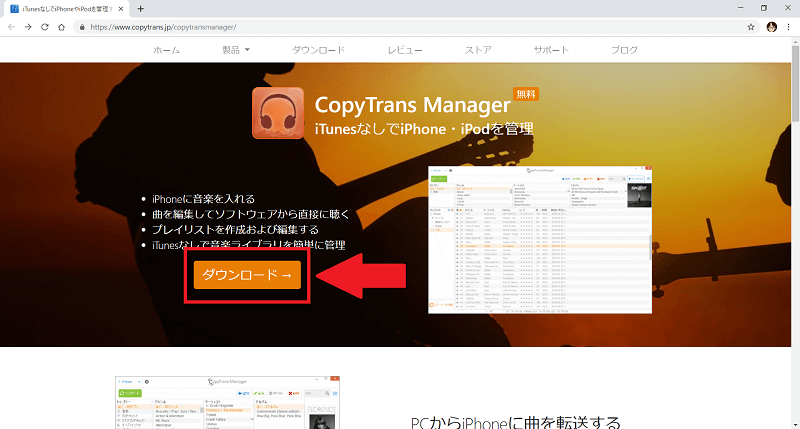
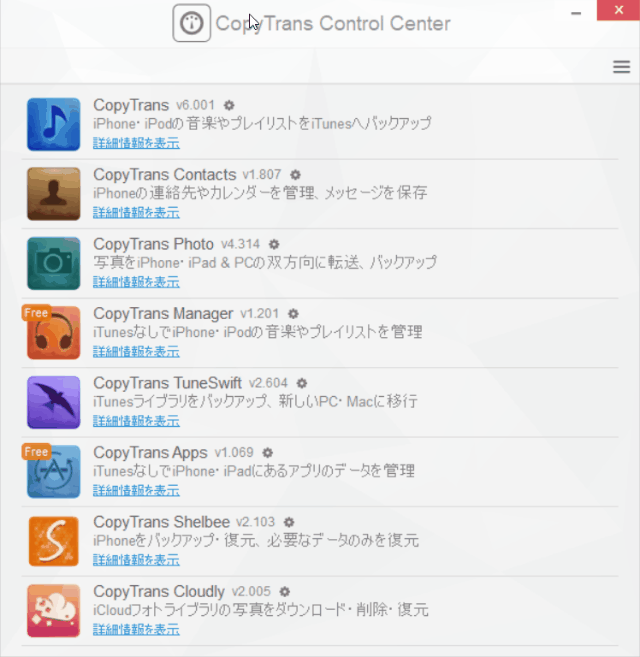
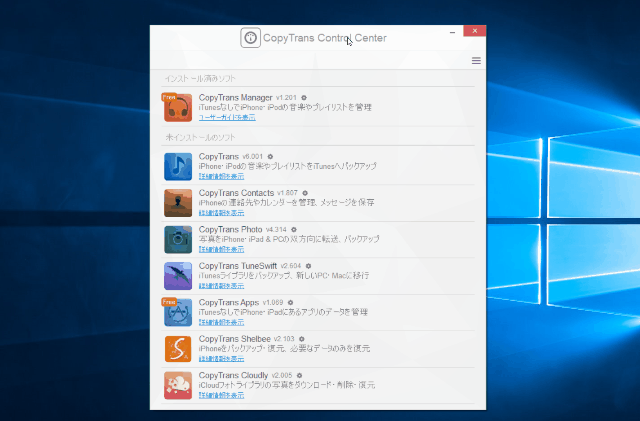
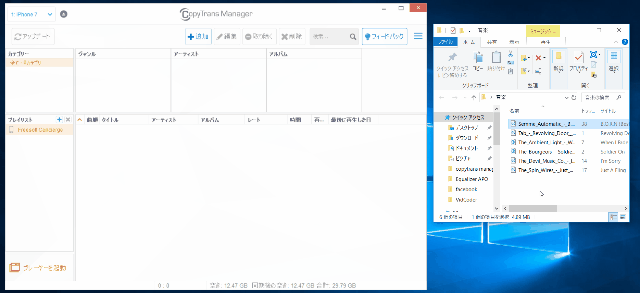
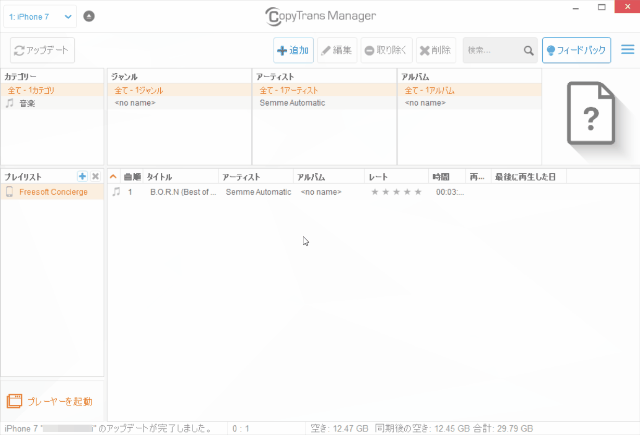

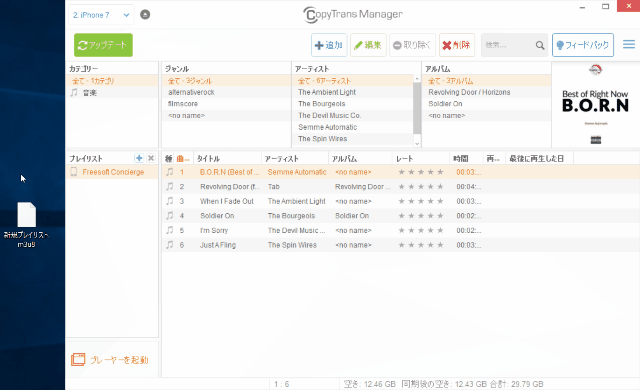
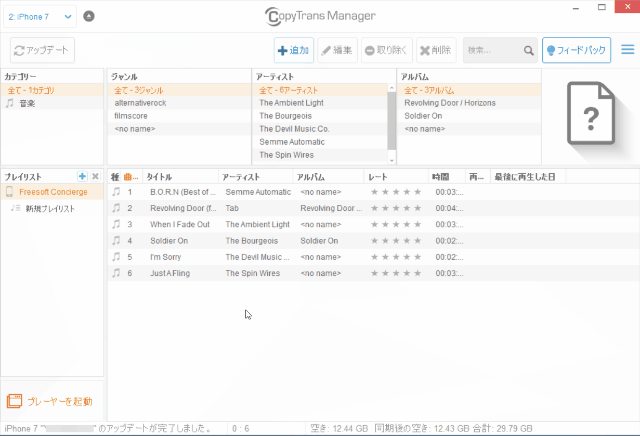
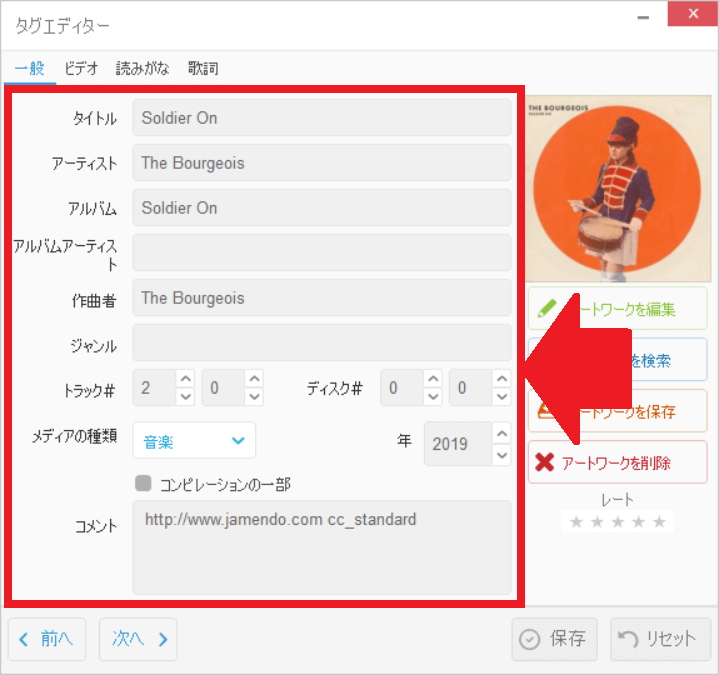
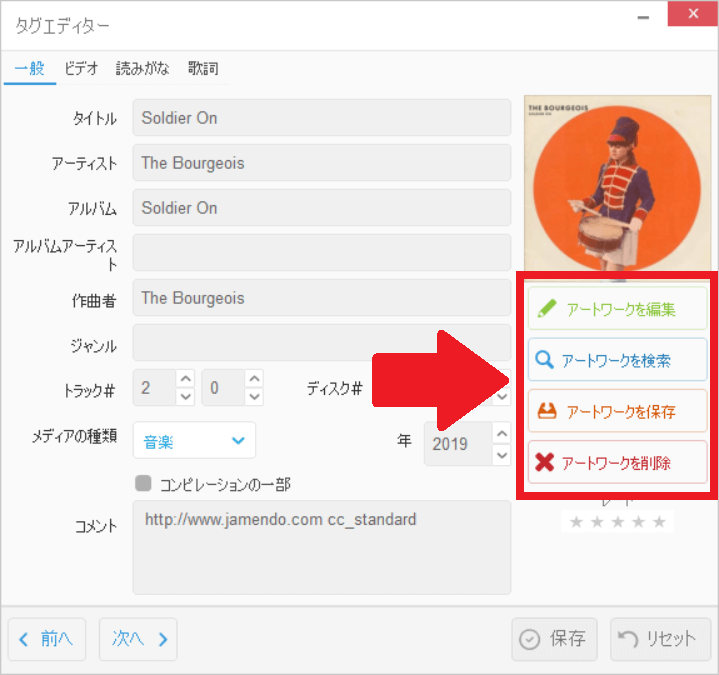
-3.jpg)




